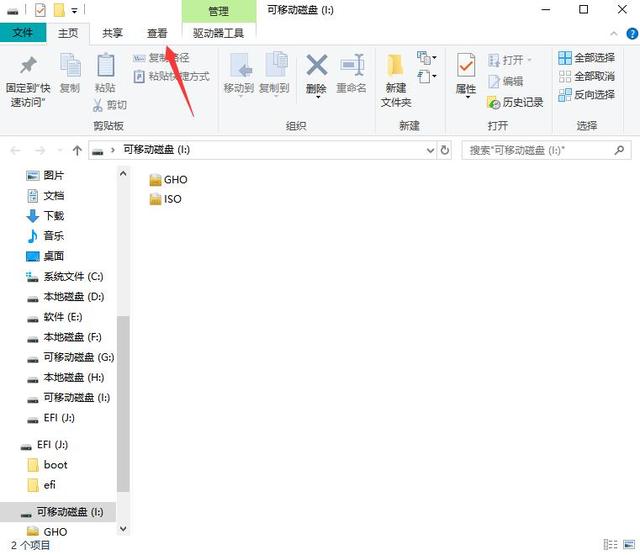你是不是和小濠一样,很惧怕硬盘里塞满的动作大片被人看见,每当有人找我借电脑时总是提心吊胆的。
老司机一出手就知有没有,今天就给大家分享如何隐藏住满了小姐姐的文件。
01
压缩文件夹加密
对文件夹加密最简单的方法就是压缩加密,麻烦的是你每次要用时需要再解压一遍。
电脑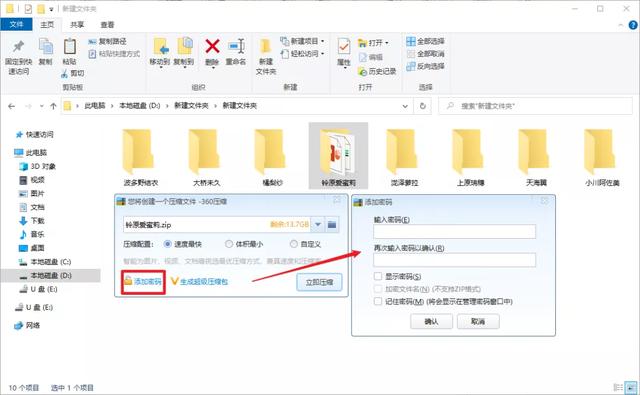 电脑
电脑以360压缩为例
为了保险起见,你还可以把文件名改成比如XX项目、XX资料,达到以假乱真自我欺骗的效果。
02
隐藏文件夹
隐藏文件夹好处就是,只有自己知道隐藏的文件夹在哪,想要没事看看学习资料时,很快就可以找到。
就算是别人翻阅你电脑,想要翻到你藏起来的文件,可能也不太好找。
选中你想隐藏的文件夹,右键单击-属性-常规,勾选隐藏框即可。
隐藏后想要查看的话,点击此电脑-查看-隐藏的项目。
勾选「隐藏的项目」之后,这个文件夹就会出来,颜色会比其他文件夹浅一点。
如果你不想隐藏这个文件夹了,可以在显示这个文件夹之后,单击右键,在「属性」中取消隐藏。
03
电脑设置安全权限
右击文件夹,选择-属性-安全-编辑。
选择需要更改权限 的用户或组,将所有的权限都勾选为「拒绝」后点击确定。
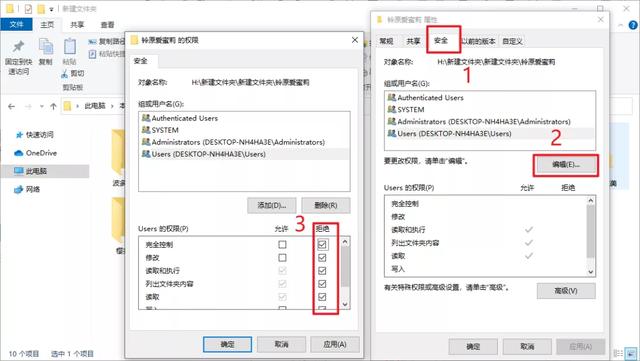
设置好安全权限后,除了超级管理员有权限打开查看外,其余用户没有访问权限。
04
隐藏磁盘
如果你收藏的学习资料足够多,多到可以装下一个盘,那可以试试隐藏磁盘。
以 D 盘为例,选择-计算机-点击右键-管理-存储-磁盘管理,选择你要隐藏起来的磁盘,点击右键,选择「更改驱动器号和路径」。
再选中「D:」,删除,确定,这个磁盘就被隐藏起来了。
来看看隐藏磁盘前后效果:
想要还原 D 盘,从原路添加即可。
添加回来后,如果磁盘还是隐藏状态,需要重启一下电脑才能看到。
特别注意不是在磁盘直接删除卷,而是在更改驱动器号和路径中操作。
如果想要实现更多的磁盘管理功能,推荐大家使用一款免费分区神器—傲梅分区助手。
分区助手可以无损数据地实现扩大分区,缩小分区,合并分区,拆分分区,也能迁移系统到固态硬盘、实现硬盘克隆等操作。
05
U盘加密
平时大家习惯将常用的、比较重要的文件保存到 U 盘,但如果 U 盘丢失,信息泄露会很不安全。
我们可以启用 BitLocker 对 U 盘进行加密。
把 U 盘插到电脑,选中单击右键-启用 BitLocker(B)-使用密码解锁驱动器-设置密码-备份恢复密钥保存到文件-加密整个驱动器-新加密模式/兼容模式-开始加密。
以上操作完成后,就加密好了。
如果换台设备打开 U 盘,需要输入我们设置好的密码。
Bitlocker 除了可以对 U 盘加密,还可以加密整个卷,包括操作系统本身、Windows注册表、临时文件以及休眠文件。
如果你想取消加密,选中 U 盘,右键选择-管理BitLocker(B)-关闭BitLocker,即可。
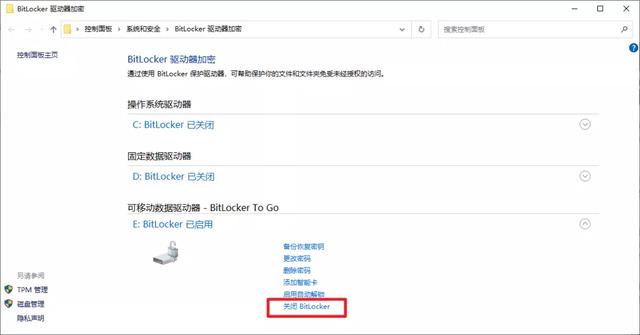
注意:避免电脑变成砖,一定要保存好「恢复密钥」。
以上就是关于 Win10 文件加密的方法了,不知道小伙伴们都使用过哪些?
你还有私藏的文件加密方法吗?快和大家分享一下。
电脑 电脑